Apple MusicをGoogleドライブにアップロードする方法に関するガイド(2025)
考えたことはありますか AppleMusicをGoogleドライブにアップロードする バックアップ用ですか? 次に、Apple MusicをGoogleドライブに保存する方法についてここで説明するので、この投稿はそれを支援することができます。
最近、特にドキュメントなどの巨大なファイルを保存する必要がある場合、Google ドライブなどの無料のクラウド ストレージが人気を集めています。 写真、ビデオ、さらには音楽も。 ユーザーが所有するどのデバイスからでも Google ドライブにアクセスできるため、多くの人はこの方法の方が便利だと感じています。 さらに、サインアップすると 15 GB のストレージも提供されるため、ハード ドライブの優れた代替品として機能します。
Apple Music の膨大なコレクションをお持ちで、Apple Music を Google ドライブにアップロードしたい場合は、ストレージを選択するのに最適であると言えます。 ただし、これを可能にするには追加の手順を実行する必要があります。 私がしっかりと指導させていただきますので、ご安心ください。
この投稿では、Apple MusicをGoogleドライブにアップロードできるかどうか、および使用を続行する方法について説明します。 Googleドライブ あなたのストレージとして。 これらすべてを学ぶことにワクワクしているなら、始めましょう。
記事の内容 パート1.Apple MusicをGoogleドライブにアップロードできますか?パート2。AppleMusicをGoogleドライブに変換する方法は?パート3。AppleMusicをGoogleドライブにアップロードする方法は?パート4:結論
パート1.Apple MusicをGoogleドライブにアップロードできますか?
Apple MusicをGoogleドライブにアップロードできるかどうか知りたい場合は、答えは「はい」です。 ただし、GoogleドライブはMP3、MPEG、OGG、WAVなどの特定の形式のみをサポートしているため、Googleドライブのクラウドストレージを使用するには、最初にAppleMusicを変換する必要があります。
私たちのほとんどはからの歌を知っています Apple Music AAC や M4P などの特定の形式は、DRM 保護で暗号化されているため、アプリ自体、iTunes、またはその他のサポートされているプレーヤーを使用してのみアクセスできます。
幸いなことに、一部のツールでは Apple Music の曲をダウンロードして変換し、任意のデバイスでアクセスできるようにすることができます。これについては次のパートで詳しく説明します。 したがって、読み続けるだけで、Apple Music を Google ドライブにアップロードする方法がわかります。
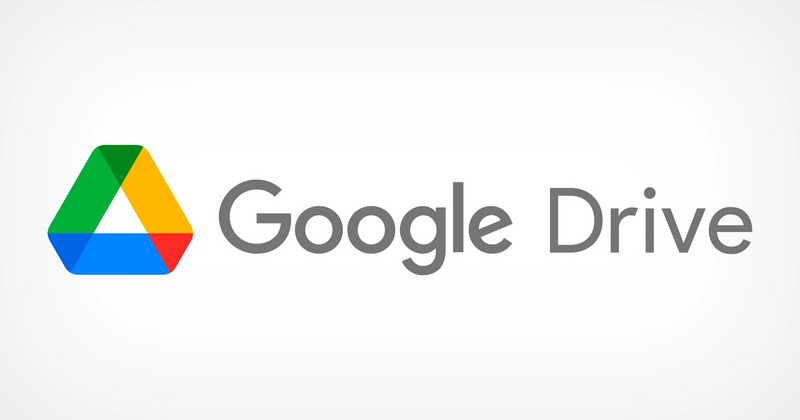
パート2。AppleMusicをGoogleドライブに変換する方法は?
前のパートで、アップルミュージックをグーグルドライブにアップロードすることは可能であると述べましたが、最初にそれをMP3、M4A、AACファイルなどの一般的な形式に変換する必要があります。 このパートでは、と呼ばれる最高の変換ツールを提供します TunesFun Appleの音楽コンバータ.
試したことがない場合 TunesFun Apple Music Converterは、Apple MusicやiTunesのどの曲からでも曲をダウンロードできる変換ツールです。このコンバータの特別な点は、次のことができることです。 DRM保護を解除する Apple Musicは各トラックにあり、どのデバイスやメディアプレーヤーからでも簡単にアクセスできます。 それとは別に、あなたはそれらをグーグルドライブと互換性のあるオーディオフォーマットに変換することができます MP3など、M4A、およびAACは、クラウドストレージにアップロードするのに便利です。
さらに、 TunesFun Apple Music Converterには、待ち時間を大幅に短縮する超高速の変換速度や、変換されたファイルを整理して維持できる高度なID3タグ技術など、より興味深い機能があります。 このツールの気に入っている点は、元の曲であるかのように曲の品質を維持し、アーティスト、曲のタイトル、アルバムなどの情報を変更または編集できることです。
あなたが興味があり、あなたがどれほど素晴らしいことを試してみたいなら TunesFun Apple Music Converterは、公式Webサイトにアクセスしてインストーラーをダウンロードし、コンピューターと互換性のあるバージョンを選択するだけです。 WindowsとMacの両方で動作する利用可能なインストーラーがあります。 インストールしたら、この投稿をもう一度読んで、このコンバーターを使用してAppleMusicを変換する方法を説明します。
ステップ1.変換するAppleMusicの曲を選択します

店は開いています TunesFun コンピュータにインストールしたAppleMusicConverterを選択し、変換するAppleMusicリストから選択します。 このツールはバッチ変換を実行できるため、一度に複数の曲を変換できます。
ステップ2.出力フォーマットを変更し、ロケーションフォルダーを設定します
Apple Musicトラックを選択したら、Googleドライブと互換性のある希望のオーディオ出力形式を選択できます。 次に、変換された曲を後で表示する場所を設定することもできます。
ステップ3.「変換」ボタンを押して、選択したAppleMusicの曲の変換を開始します。
選択したトラックとそのパラメータに満足したら、[変換]ボタンをクリックして、AppleMusicの曲の変換を続行します。 変換後、変換された曲は、前に選択したフォルダーに表示されます。

最後に、変換されたApple Musicトラックを取得しました。これは、 TunesFun AppleMusicコンバーター。 次に、この投稿の次の部分で、AppleMusicをGoogleドライブにアップロードする方法に進みましょう。
パート3。AppleMusicをGoogleドライブにアップロードする方法は?
変換されたAppleMusicトラックができたので、以下に示す簡単な手順に従って、Googleドライブへのアップロードを開始しましょう。
- Googleドライブを開き、Googleアカウントの詳細を入力します。
- 次に、[新規]ボタンを選択し、[ファイルのアップロード]または[フォルダーのアップロード]を探します。
- 変換したAppleMusicの曲を検索し、Googleドライブに保存またはアップロードするトラックを選択します。 選択したすべてのトラックがGoogleドライブにアップロードされるまで待ちます。
- 最後に、アップロードプロセスが完了すると、GoogleドライブでAppleMusicの曲を表示できるようになります。
簡単ですね。 Apple Musicトラックを変換した直後に、AppleMusicをGoogleドライブにシームレスにアップロードできます。 これでバックアップコピーを作成できると同時に、いつでもこれらのトラックに簡単にアクセスできるようになります。
パート4:結論
一言で言えば、AppleMusicをGoogleドライブにアップロードするのはそれほど難しくありません。 最初に行う必要があるのは、次のような最高のツールを選択することです。 TunesFun Appleの音楽コンバータ これにより、Apple Musicの曲を、Googleドライブにアップロードできるはるかに一般的または互換性のあるオーディオ形式に変換できます。
さて、それだけです! この投稿がお役に立てば幸いです。もしあれば、この投稿を知っているすべての人と共有して、AppleMusicをGoogleドライブに簡単にアップロードできるようにしてください。 もう一度、ありがとうございます。また、他の投稿でお会いしましょう。
コメントを書く